
Skróty stały się praktycznie przestarzałym narzędziem na komputerach Mac, dzięki opcjom dostępu oferowanym przez Launchpad, Dock i Spotlight. Ale jeśli jesteś użytkownikiem, który używa systemu Windows od wielu lat, jest więcej niż prawdopodobne, że skróty, zwane aliasami w systemie MacOS, nie podlegają negocjacjom. W moim poprzednim artykule pokazałem, jak można stworzyć bezpośredni dostęp do dowolnego pliku lub aplikacji, umieszczając go na pulpicie naszego Maca lub w dowolnej innej części, w której jest bardziej odpowiedni do użytku, który zamierzamy dać to.
Z biegiem czasu możemy nie wiedzieć, gdzie znajduje się oryginalny plik, co może zmusić nas do skorzystania w tym celu z Findera znajdź oryginalną lokalizację pliku. Chociaż możemy również skorzystać z metody, którą pokazujemy poniżej, metody, która zajmie nam niewiele więcej niż sekundę.
Uzyskaj dostęp do oryginalnej lokalizacji aliasu / skrótu
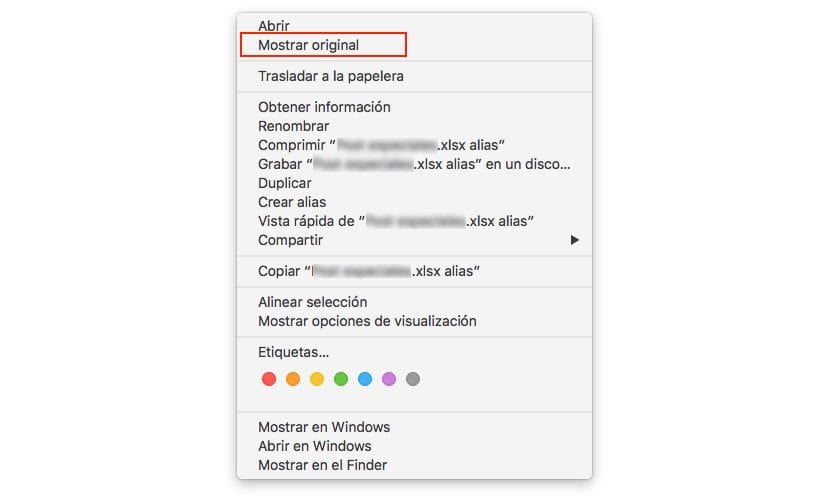
Dostęp do pierwotnej lokalizacji aliasu jest niezbędny, aby móc wykonywać operacje na plikach, ponieważ aliasy / skróty to po prostu skróty, nie zawierają informacji.
- W pierwszej kolejności i jako poprzedni krok, aby móc uzyskać oryginalną lokalizację, w której znajduje się plik, do którego mamy bezpośredni dostęp / alias.
- Następnie wystarczy przejść do skrótu i kliknąć prawy przycisk, aby otworzyć rozwijane menu.
- W ramach opcji, które pojawiają się w menu, musimy tylko wybrać Pokaż oryginał.
- W tym momencie otworzy się okno Findera z lokalizacją, w której znajduje się plik, dla którego wcześniej utworzyliśmy skrót.
cmd+r